最近朋友打电话来说单位局域网内打印机没办法共享,用的是WIN7系统,打印机设置共享的方法整理了下步骤分享给大家。
无法共享打印机或无法访问需共享的打印机时
一、我们首先打开“网络和共享中心”,选择“更改高级共享设置”
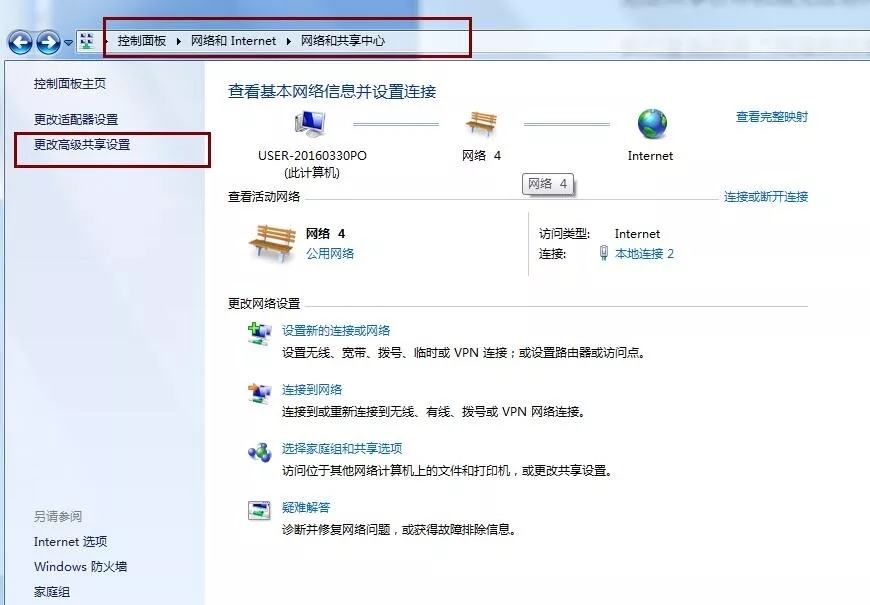
打印机文件共享
二、将“启用网络发现”和“启用文件和打印机共享”勾选,然后保 存修改。
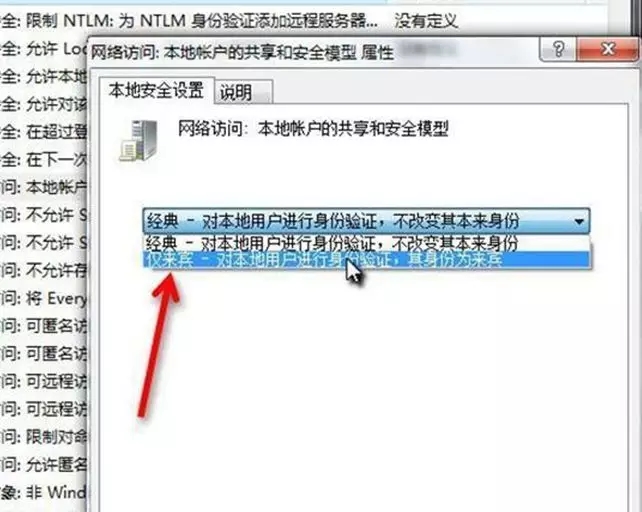
打印机文件共享
三、接着我们打开“计算机”右键菜单,选择“管理”
四、在“计算机管理”中,我们依次点击:本地用户和组—用户—Guest ,双击 Guest 。
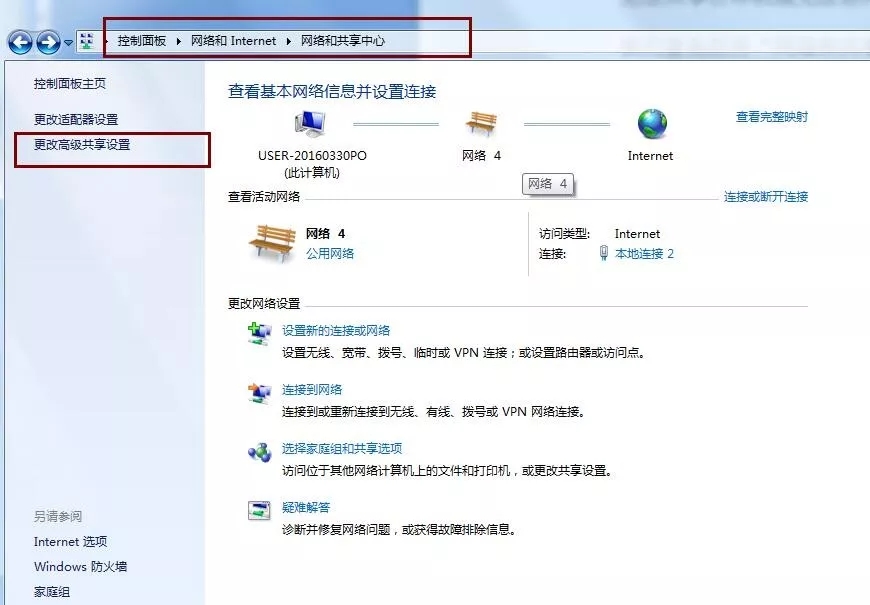
打印机文件共享
五、在“Guest 属性”中,将“账户已禁用”取消勾选,然后确定。
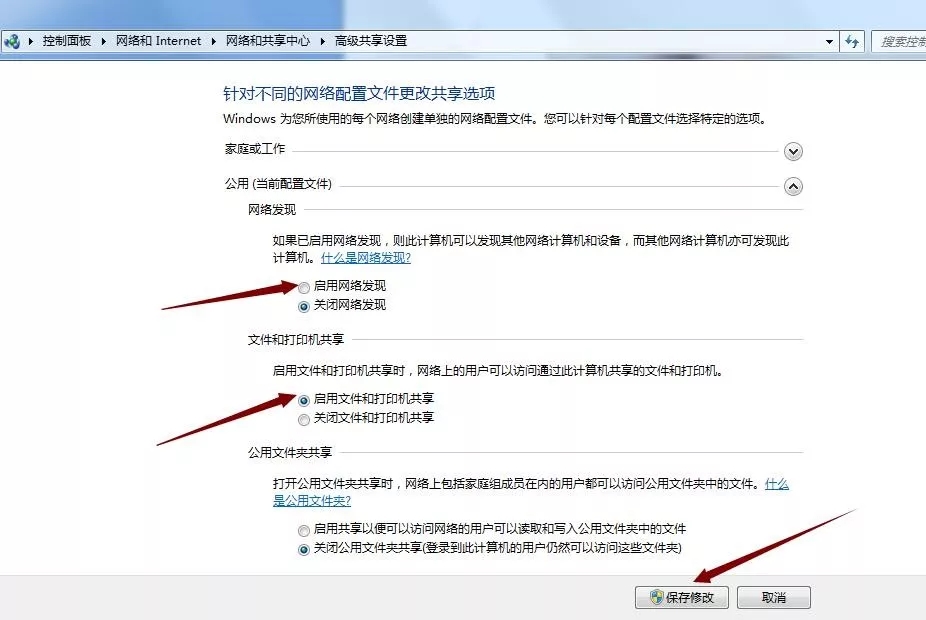
打印机文件共享
六、接着我们打开开始菜单,输入 secpol.msc 并回车。
七、打开“本地安装策略”之后,我们依次点击:本地策略—用户权 限分配—拒绝从网络访问这台计算机,并双击“拒绝从网络访问 这台计算机”
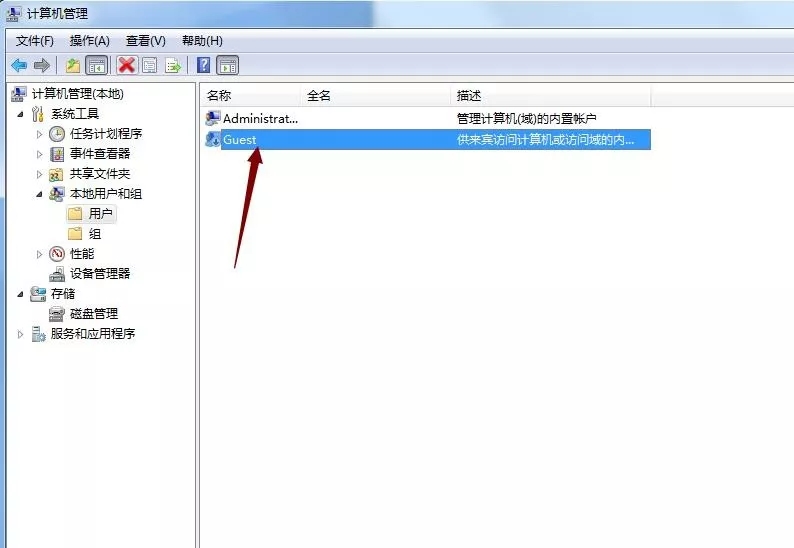
打印机文件共享
八、接着在“拒绝从网络访问这台计算机 属性”中,选中“Guest”,将其删除,然后确定。
九、然后我们依次点击:本地策略—安全选项—网络访问:本地账户 的共享和安全模型,并双击“网络访问:本地账户的共享和安全模型”
十、在“网络访问:本地账户的共享和安全模型 属性”中,选择“仅来宾—对本地用户进行身份验证,其身份为来宾”,确定退出。
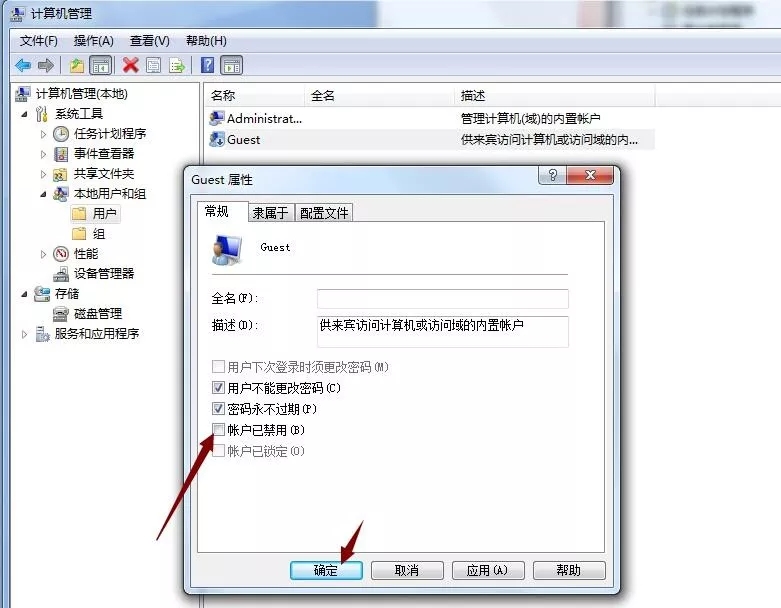
打印机文件共享
然后,找到我们需要局域网共享的文件或文件夹,打开右键菜单 依次选择:共享—特定用户。
然后再下拉列表中选择”Guest” ,然后点击“共享”
到这里 Win7 局域网共享设置就完成了,再进行常规的打印机共享过程,基本上就能正常添加了。
 好用的网盘坚果云
好用的网盘坚果云


评论前必须登录!
注册